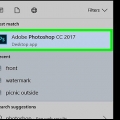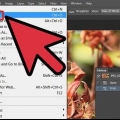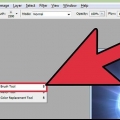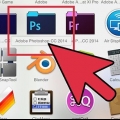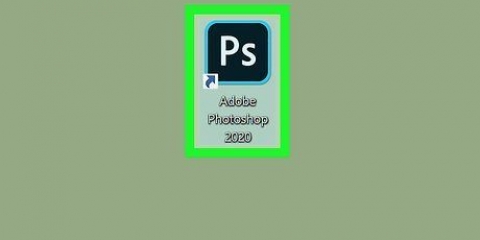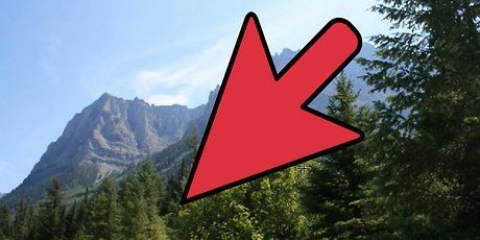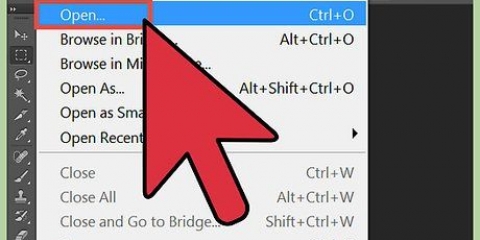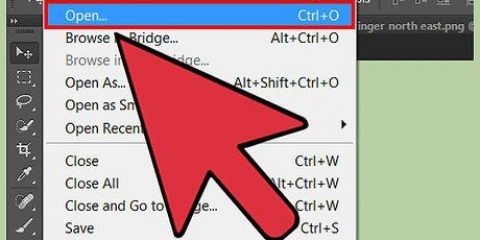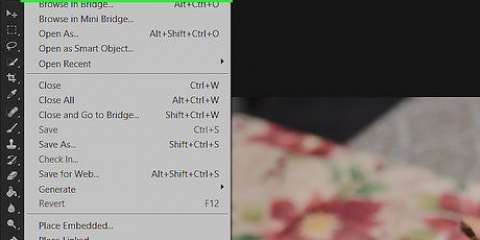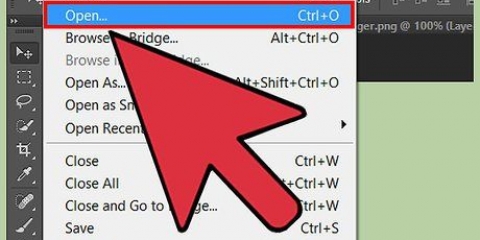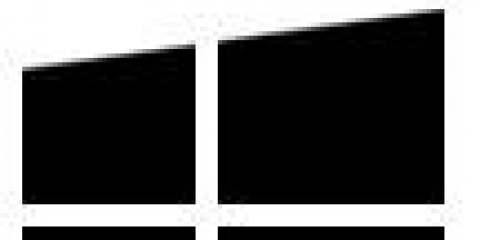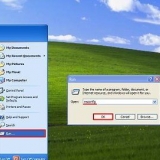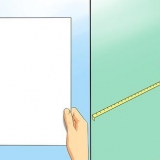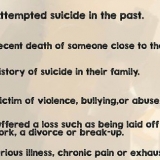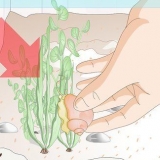Se till att lagermasken är vald innan du applicerar övertoningen, annars kommer oskärpan inte att fungera korrekt. Älskar ⇧ Skift för att flytta markören i en rak linje.






Blanda två bilder tillsammans i photoshop
Att blanda ett foto med ett annat är ett av många sätt att använda Adobe Photoshop. Du kan göra detta genom att lägga bilderna i lager och justera bildens gradient eller opacitet. För att göra detta, placera två bilder i samma fil i olika lager, lägg till en lagermask och gör sedan nödvändiga ändringar med övertoningsverktyget. Justering av opaciteten följer ungefär samma process. Glöm inte att dubbelkolla dina lager för att se till att du har gjort ändringarna på rätt plats.
Steg
Metod 1 av 2: Använd gradient

1. Öppna en bild i Photoshop. Välj `Öppna` från menyn `Arkiv` och bläddra till den första bilden du vill använda som bakgrund.

2. Öppna menyn "Lager" och välj "Nytt lager". Denna undermeny finns i huvudmenyn. Med lager kan du ändra en bild utan att ändra originalet.

3. Lägg till de två bilderna i det nya lagret. Välj "Placera" från "Arkiv"-menyn och bläddra till den andra bilden du vill använda för att tona in i den första.

4. Dra bilderna för att flytta dem. Placera kanterna på bilderna sida vid sida där du vill att suddighetseffekten ska tillämpas.
Bakgrundsbilder kan inte flyttas. Om en av dina bilder är inställd som bakgrund, behåll alt (Windows) eller ⌥ Alternativ (Mac) och dubbelklicka på Bakgrund i lagerpanelen (nedre högra hörnet) för att konvertera det till ett vanligt lager.

5. Välj det lager du vill göra oskarp i lagerpanelen. Det här fönstret visar alla dina nuvarande lager och kan hittas i det nedre högra hörnet som standard.

6. Klicka på "Lägg till lagermask". Den här knappen representeras av en cirkel i en kvadrat och finns i det nedre verktygsfältet på lagerpanelen. En ikon för masken visas bredvid lagret som den lades till.

7. Klicka på ikonen för att välja lagermasken. Ikonen indikeras vald.

8. Välj "Gradient" från verktygspanelen. Gradient visas med en kvadrat med två färger som smälter in i varandra. Verktygspanelen finns som standard på höger sida av fönstret.
Du kan också använda snabbtangenten G använd för att välja detta verktyg.

9. Öppna Gradient Selector. Gradientväljaren finns i det övre vänstra hörnet av huvudmenyn efter att ha valt "Grade" och visar en panel med flera gradienter att välja mellan.

10. Välj svart/vit gradient. Den svartvita gradienten är tredje från vänster i den översta raden i Gradientväljaren.
Du kan också välja andra gradienter (med färger till exempel), men svart till vitt fungerar bäst för en vanlig oskärpa effekt.

11. Klicka och dra från den punkt i bilden där du vill att oskärpan ska börja.

12. Släpp markören där du vill sluta tona. När den släpps visas oskärpa effekten i den slutliga bilden.
Om du vill ångra övertoningen och försöka igen, tryck på Ctrl+z (Windows) eller ⌘ cmd+z (Mac).
Metod 2 av 2: Justera opaciteten

1. Öppna en bild i Photoshop. Välj "Öppna" från "Arkiv"-menyn och leta efter den första bilden du vill använda som bakgrund.

2. Öppna menyn "Lager" och välj "Nytt lager". Denna undermeny finns i huvudmenyn. Med lager kan du ändra en bild utan att ändra originalet.

3. Lägg till de två bilderna i det nya lagret. Välj "Placera" från "Arkiv"-menyn och bläddra till den andra bilden du vill använda för att tona in i den första.

4. Välj det lager du vill göra oskarp i lagerpanelen. Det här fönstret visar alla dina nuvarande lager och kan hittas i det nedre högra hörnet som standard.
Se till att lagret du vill göra oskarp är ovanpå den andra bilden. Du kan klicka och dra lager i lagerpanelen för att ordna om dem. Lager som visas ovanför andra är överst.

5. Välj menyn "Täckning". Du hittar detta överst i lagerfönstret.

6. Justera opaciteten till den nivå av transparens du vill ha. Om du sänker opaciteten blir bilden mer genomskinlig, vilket avslöjar den underliggande bilden. 100% är helt ogenomskinlig och 0% är helt transparent.
Du kan justera opaciteten med skjutreglaget eller via `Lager > lagerstil > Blandningsalternativ` i huvudmenyn.
Förnödenheter
- Photoshop
- Två bilder
"Blanda två bilder tillsammans i photoshop"
Оцените, пожалуйста статью